
苹果手机怎么关闭标志截图 苹果截图弹窗怎么关闭
发布时间:2024-09-22 13:25:55 来源:丰图软件园
苹果手机怎么关闭标志截图?苹果截图弹窗怎么关闭?苹果手机的截图功能是非常方便的,但有时候在使用过程中会出现一些弹窗,让人感到困惑,要关闭这些弹窗,只需要简单的操作就可以解决。在使用苹果手机时,遇到这种情况不必担心,只需要按照正确的步骤操作,就能轻松解决问题。愿这篇文章能帮助到您。
苹果截图弹窗怎么关闭
操作方法:
1.我们先截一张图,手机屏幕左下角(图中方框位置)就会出现一个截图弹窗。这个时候我们可以在小窗口上左划一下,它就会关闭(弹窗我没法截图下来)。
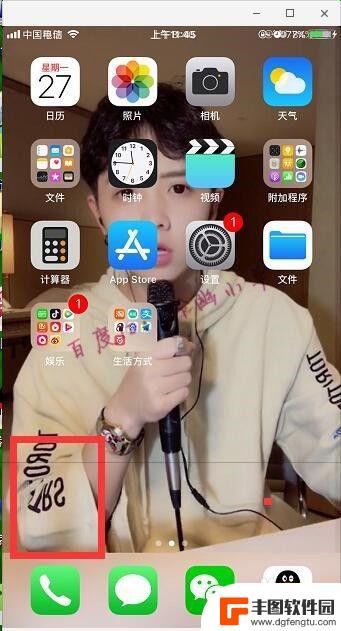
2.我们还可以直接点击这个弹窗进入,点击左上角“完成”。
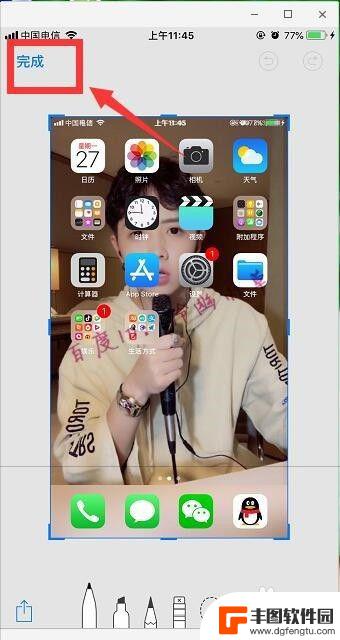
3.可以将刚才的截图删除掉,也可以存到照片。
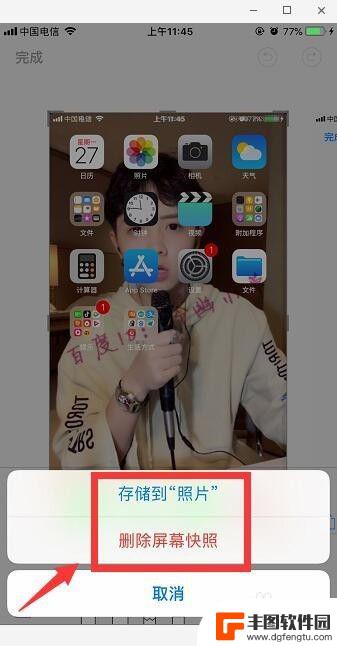
4.我们点击小弹窗进入,还可以对截图进行修改、分享等。可以点击右下角的加号,有文本、签名、放大器可以选择。
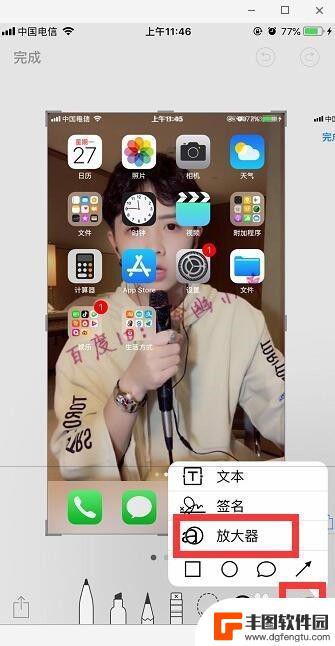
5.比如我们选择放大器,可以对局部进行放大,放大的部位可以是圆形或方形的。
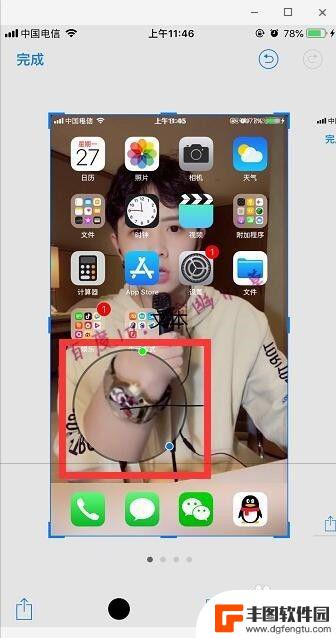
6.中间有几种笔可以用来涂鸦,可以选择笔形和笔的颜色,错了还可以撤销或擦除。
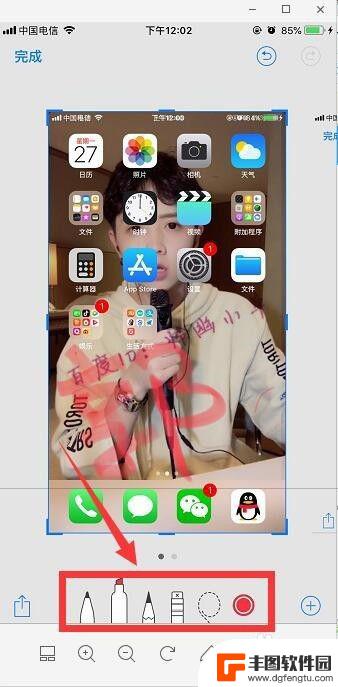
7.点击左下角的保存分享图标,就可以把修改好的截图保存到相册。或者分享到微信等。
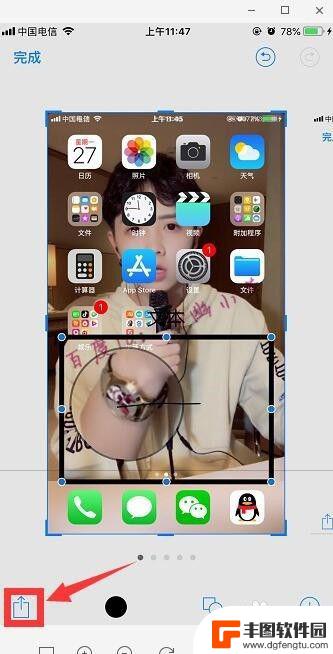
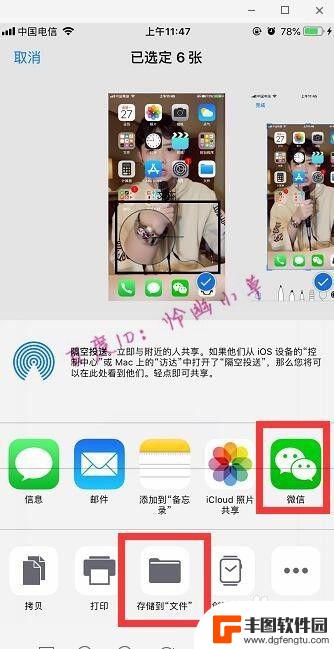
以上就是苹果手机怎么关闭标志截图的全部内容,还有不懂得用户就可以根据小编的方法来操作吧,希望能够帮助到大家。
热门游戏
- 相关教程
- 小编精选
-
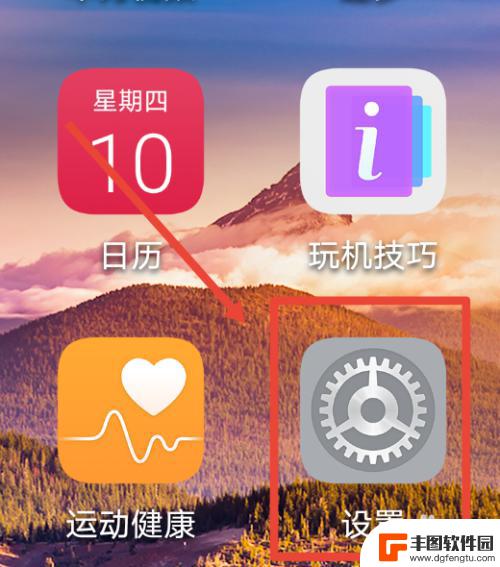
荣耀手机如何关闭弹窗拦截 荣耀手机如何关闭应用推送广告
荣耀手机作为一款备受用户喜爱的智能手机品牌,在功能和性能上一直备受关注,随着手机应用的不断增加,弹窗拦截和应用推送广告也成为用户使用过程中的一大困扰。为了提升用户体验,荣耀手机...
2024-07-16
-
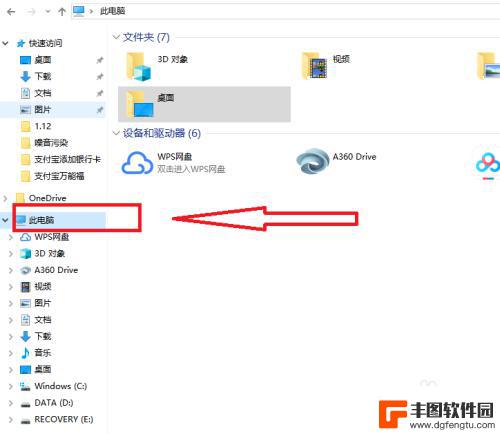
怎么能让手机不弹广告 电脑弹窗广告如何去除
手机弹广告是让人非常头疼的问题,我们在使用手机浏览网页或者使用APP的时候,经常会被各种弹窗广告打扰,为了让手机不再弹广告,我们可以尝试安装一些广告拦截软件,或者关闭一些弹窗广...
2024-10-19
-
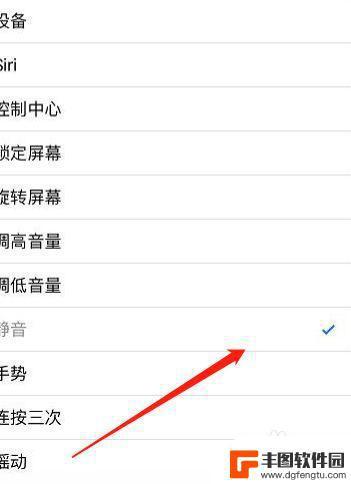
苹果手机截图有声音怎么关 iPhone截屏声音关闭方法
在我们使用苹果手机进行截屏时,往往会听到截屏时的咔嚓声音,这种声音有时会引起一些尴尬或不便,所幸,苹果手机提供了关闭截屏声音的方法,让我们在需要静音截屏的场合下更加方便。接下来...
2023-12-31
-
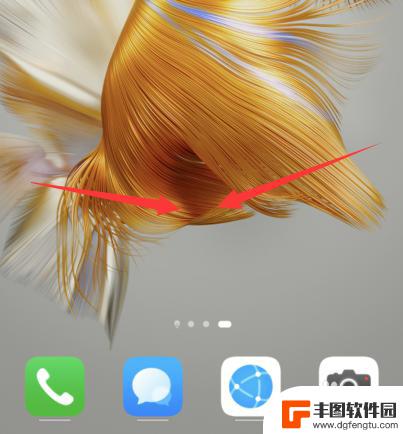
华为手机上有个小房子标志怎么关闭 华为手机如何取消房子图标
华为手机上有个小房子标志怎么关闭,华为手机上的小房子图标是指手机中的房产助手应用,它旨在帮助用户方便地查找和购买房产信息,有些用户可能对这个功能不感兴趣或者不需要使用,希望能够...
2023-11-08
-
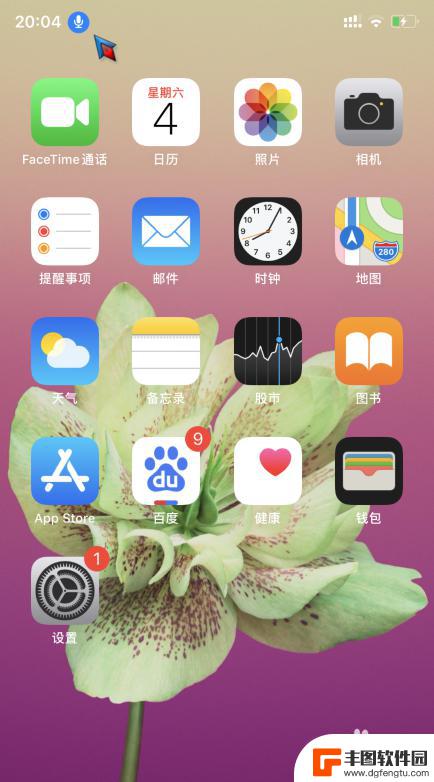
苹果手机蓝色麦克风图标 如何关闭苹果手机左上角的蓝色麦克风图标
苹果手机的蓝色麦克风图标是表示手机正在录音或者使用语音识别功能的提示标志,有时候我们可能希望关闭这个麦克风图标,但却不知道如何操作。其实关闭这个图标非常简单,只需在手机的设置中...
2024-04-15
-
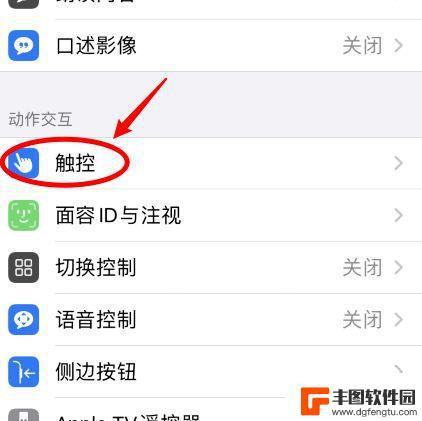
苹果手机敲击背部截屏怎么关闭 关闭苹果手机敲击截图功能的详细方法
苹果手机是如今市面上备受欢迎的智能手机之一,其强大的功能和简洁的设计深受用户的喜爱,其中,敲击背部截屏功能成为了许多用户在使用手机时经常使用的一项操作。有些用户可能对这一功能并...
2024-01-01
-

苹果手机电话怎么设置满屏显示 iPhone来电全屏显示怎么设置
苹果手机作为一款备受欢迎的智能手机,其来电全屏显示功能也备受用户青睐,想要设置苹果手机来电的全屏显示,只需进入手机设置中的电话选项,然后点击来电提醒进行相应设置即可。通过这一简...
2024-11-27
-

三星山寨手机怎么刷机 山寨手机刷机工具
在当今科技发展迅速的时代,手机已经成为人们生活中不可或缺的重要工具,市面上除了知名品牌的手机外,还存在着许多山寨手机,其中三星山寨手机尤为常见。对于一些用户来说,他们可能希望对...
2024-11-27













